תרשים קופסה ושפם מציג התפלגות של נתונים לרביעונים, ומסמן את הממוצע ואת הערכים החריגים. התיבות עשויות להכיל קווים אנכיים בולטים המכונים "שפם". קווים אלה מציינים את השונות מחוץ לרביעונים העליון והתחתון, וכל נקודה מחוץ לקווים או לשפמים אלה נחשבת לערך חריג.
תרשמי קופסאות משמשים בעיקר לניתוח סטטיסטי. לדוגמה, באפשרותך להשתמש בתרשים קופסאות כדי להשוות תוצאות של ניסויים רפואיים או תוצאות מבחן של מורים.
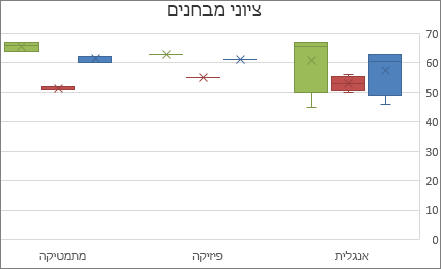
יצירת תרשים קופסאות
-
בחר את הנתונים שלך - סידרת נתונים אחת או סדרת נתונים מרובה.
(הנתונים המוצגים באיור הבא הם חלק מהנתונים המשמשים ליצירת התרשים לדוגמה המוצג לעיל.)
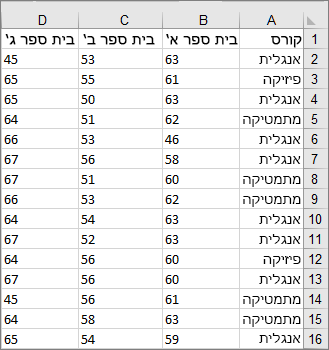
-
ב- Excel, לחץ > הוסף תרשים >תרשים סטטיסטי בתיבה ובשפם , כפי שמוצג באיור הבא.
חשוב: ב Word, Outlook ו- PowerPoint, שלב זה פועל באופן שונה מעט:
-
בכרטיסיה הוספה, בקבוצה איורים, לחץ על תרשים.
-
בתיבת הדו-שיח הוספת תרשים, בכרטיסיה כל התרשימים , לחץ על & התיבה.
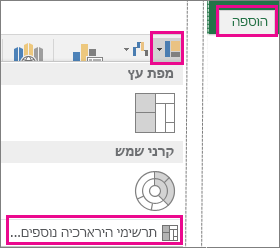
-
עצות:
-
השתמש בכרטיסיות עיצובתרשים ועיצוב אובייקטים כדי להתאים אישית את מראה התרשים.
-
אם אינך רואה כרטיסיות אלה, לחץ במקום כלשהו בתרשים קופסאות כדי להוסיף את עיצוב התרשים לרצועת הכלים.
שינוי אפשרויות תרשים קופסה ושפם
-
לחץ באמצעות לחצן העכבר הימני על אחת מהתיבות בתרשים כדי לבחור תיבה זו ולאחר מכן, בתפריט הקיצור, לחץ על עיצוב סידרת נתונים.
-
בחלונית עיצוב סידרת נתונים, כאשר אפשרויות סידרה נבחרות, בצע את השינויים הרצויים.
(המידע בתרשים שלהלן מהאיור יכול לעזור לך לבצע את הבחירות שלך.)
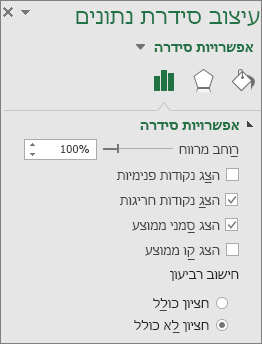
אפשרות סידרה
תיאור
רוחב מרווח
קובע את המרווח בין הקטגוריות.
הצג נקודות פנימיות
מציג את נקודות הנתונים העליונות בין קו השפם התחתון לקו השפם העליון.
הצג נקודות חריגה
מציג את נקודות החריגות שנמצאות מתחת לקו השפם התחתון או מעל לקו השפם העליון.
הצג סמנים ממוצעים
הצגת סמן הממוצע של הסידרה שנבחרה.
הצג קו ממוצע
הצגת הקו המחבר את אמצעי התיבות בסידרה שנבחרה.
חישוב רביעונים
בחר שיטה לחישוב חציון:
-
חציון כולל החציון נכלל בחישוב אם N (מספר הערכים בנתונים) הוא אי-זוגי.
-
חציון בלעדי החציון אינו נכלל בחישוב אם N (מספר הערכים בנתונים) הוא אי-זוגי.
-
עצה: כדי לקרוא עוד על תרשים קופסאות וכיצד הוא עוזר לך להציג נתונים סטטיסטיים באופן חזותי, עיין בפרסום בלוג זה בהיסטוגרמה, בתרשים Pareto ובתרשים קופסאות של צוות Excel. ייתכן שתתעניין גם ללמוד עוד אודות סוגי התרשימים החדשים האחרים המתוארים בפרסום בלוג זה.
יצירת תרשים קופסאות
-
בחר את הנתונים שלך - סידרת נתונים אחת או סדרת נתונים מרובה.
(הנתונים המוצגים באיור הבא הם חלק מהנתונים המשמשים ליצירת התרשים לדוגמה המוצג לעיל.)
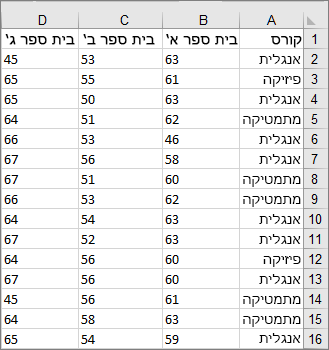
-
ברצועת הכלים, לחץ על הכרטיסיה הוספה ולאחר מכן לחץ על

עצות:
-
השתמש בכרטיסיות עיצובתרשים ועיצוב אובייקטים כדי להתאים אישית את מראה התרשים.
-
אם אינך רואה את הכרטיסיות עיצוב תרשים ועיצוב אובייקט, לחץ במקום כלשהו בתרשים התיבה והשפם כדי להוסיף אותן לרצועת הכלים.
שינוי אפשרויות תרשים קופסה ושפם
-
לחץ על אחת מהתיבות בתרשים כדי לבחור תיבה זו ולאחר מכן, ברצועת הכלים, לחץ על עיצוב.
-
השתמש בכלים שבכרטיסיה עיצוב רצועת הכלים כדי לבצע את השינויים הרצויים.










